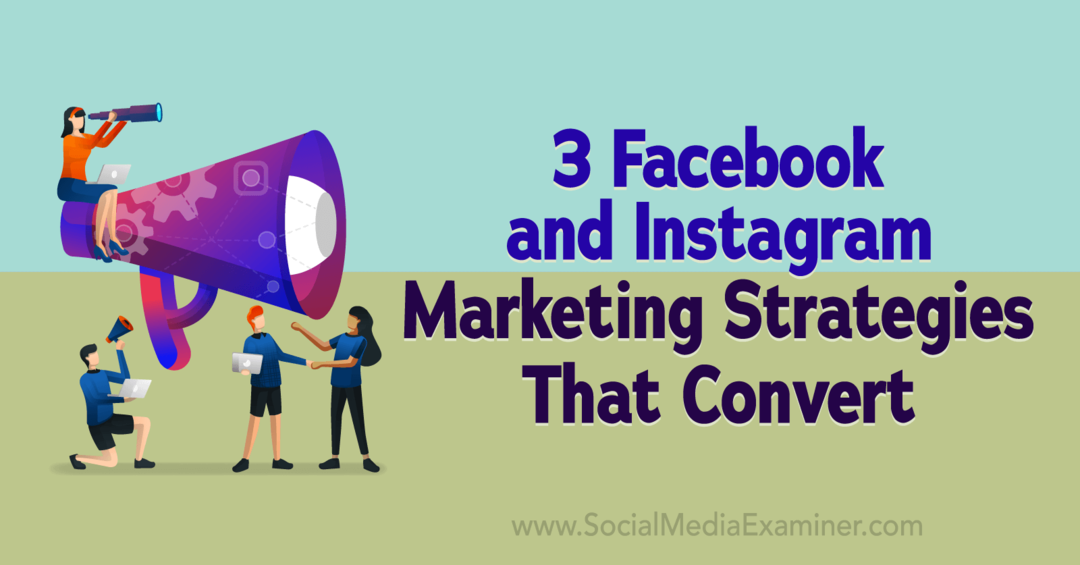Objavljeno
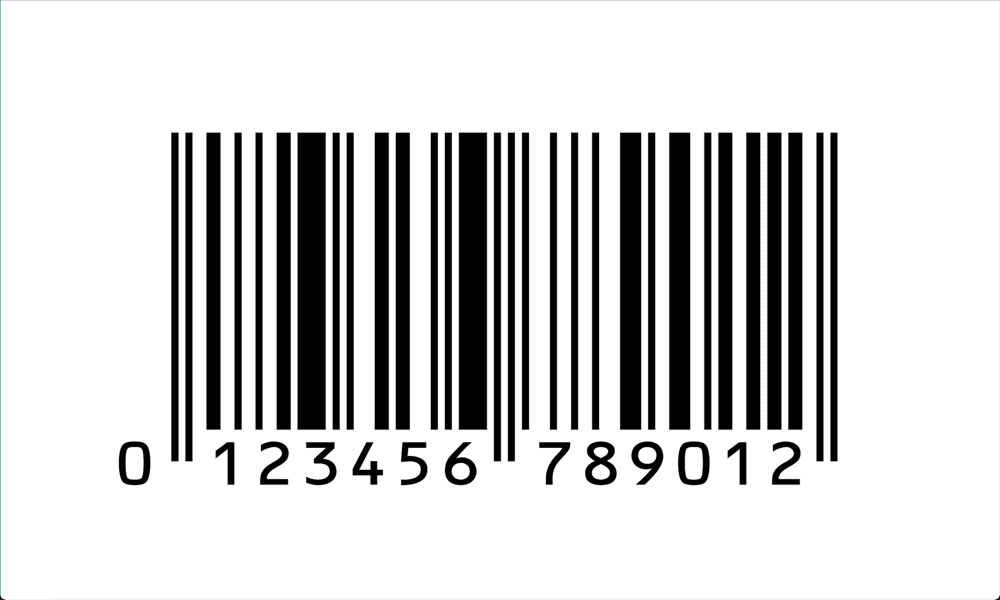
Vaš iPhone lahko samodejno doda kode QR iz aplikacije Camera, kaj pa črtne kode? Tukaj je opisano, kako optično prebrati črtno kodo v iPhonu.
Ali ste vedeli, da črtne kode obstajajo že več kot 70 let? Vidimo jih skoraj vsak dan, do te mere, da jih komaj registriramo, dokler se ne trudimo najti enega na paketu žit, ki ga poskušamo skenirati na blagajni.
Čitalniki črtne kode obstajajo že desetletja, zato bi moral biti vaš iPhone sposoben preprosto skenirati črtno kodo z vsemi računska moč ima pod pokrovom, kajne? No, ni tako enostavno, kot si morda mislite. Čeprav lahko skenirajte kodo QR Če uporabljate aplikacijo Camera v iPhonu, ni izvornega načina za skeniranje črtnih kod. Na srečo obstaja aplikacija za to. Pravzaprav jih je na tono. Tukaj je opisano, kako optično prebrati črtno kodo na iPhonu.
Kako skenirati črtno kodo v iPhonu z aplikacijo
Če želite optično prebrati črtne kode v iPhonu, boste morali namestiti aplikacijo drugega proizvajalca, saj trenutno ni domačega načina za optično branje črtnih kod v iPhonih. Izbirate lahko med številnimi aplikacijami za skeniranje črtne kode, od katerih nekatere zahtevajo
Skeniranje črtne kode v iPhonu s čitalnikom črtne kode – iskalnik cen
- Prenesite in namestite Čitalnik črtne kode – aplikacija za iskanje cen na vašem iPhoneu.
- Zaženite aplikacijo.
- Kliknite na Novo skeniranje gumb.
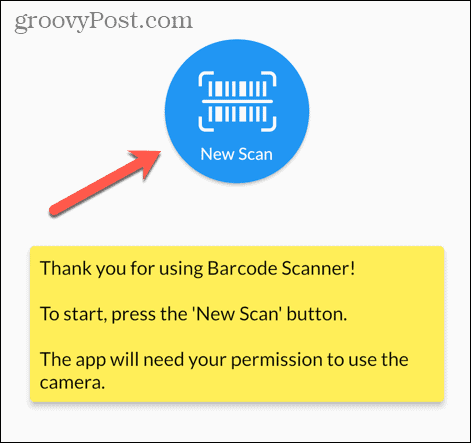
- Odobrite zahtevo za dovoljenje za uporabo kamere vašega iPhone-a.
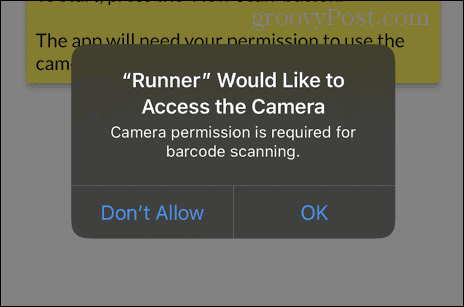
- Usmerite kamero v črtno kodo, ki jo želite optično prebrati, in jo držite znotraj okna na sredini zaslona.

- Ko je črtna koda prepoznana, boste videli informacije o črtni kodi, ki ste jo skenirali.
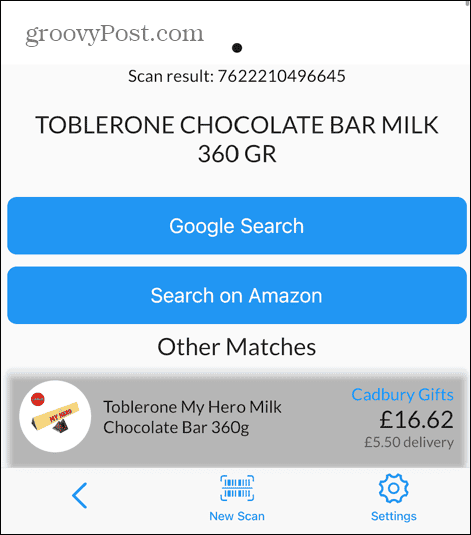
- Vrnite se na glavni zaslon in si oglejte seznam vseh črtnih kod, ki ste jih skenirali.
- Če želite odstraniti črtno kodo iz zgodovine, tapnite smeti ikona.
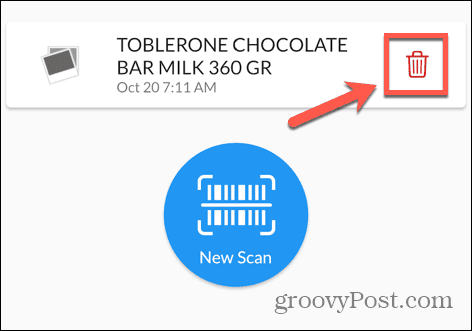
- Če želite skenirati drugo črtno kodo, tapnite Novo skeniranje gumb.
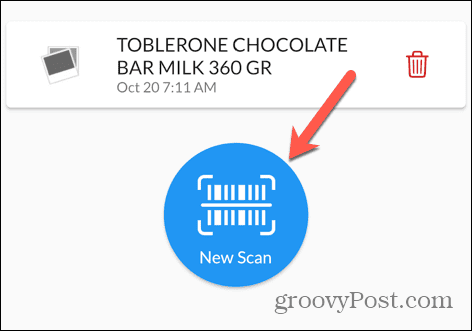
Kako skenirati črtno kodo za informacije o hranilni vrednosti in zdravju
Kot tudi črtne kode, ki lahko zagotovijo informacije o izdelke in njihove cene, obstaja tudi nekaj uporabnih aplikacij, ki lahko s črtnimi kodami zagotovijo pomembne informacije o hranilni vrednosti živilskih izdelkov. To vam omogoča, da med nakupovanjem vidite, kako zdrav ali nezdrav je izdelek. Morda boste presenečeni, ko boste odkrili nekatere potencialno škodljive dodatke v domnevno zdravih živilih.
Več aplikacij ponuja to možnost; v tem primeru bomo uporabljali aplikacijo Yuka, ki je brezplačna za uporabo, vendar ponuja nakupe v aplikaciji za dodatne funkcije.
Za skeniranje črtne kode z aplikacijo Yuka
- Prenesite in namestite Aplikacija Yuka na vašem iPhoneu.
- Odprite aplikacijo in na zahtevo dovolite uporabo kamere iPhone.
- Če želite skenirati živilo, tapnite Skeniraj gumb na dnu zaslona.
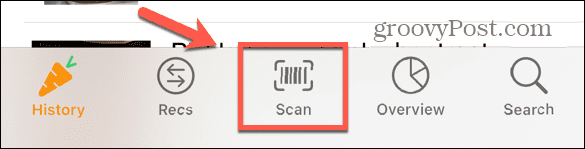
- Usmerite kamero v črtno kodo in jo poravnajte tako, da se prilega belemu pravokotniku.
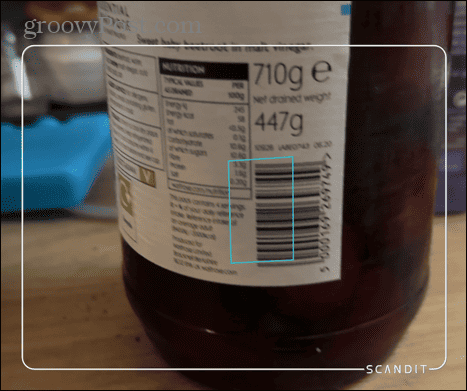
- Na dnu zaslona boste videli povzetek elementa, vključno z oceno od 100.
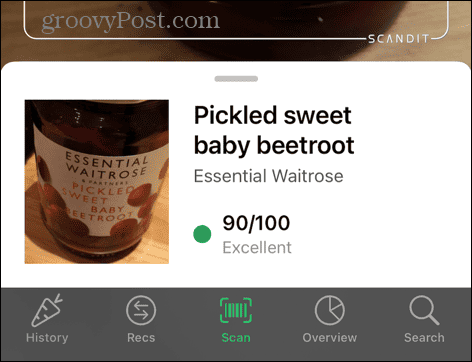
- Dotaknite se povzetka, če si želite ogledati več informacij o sestavinah izdelka.
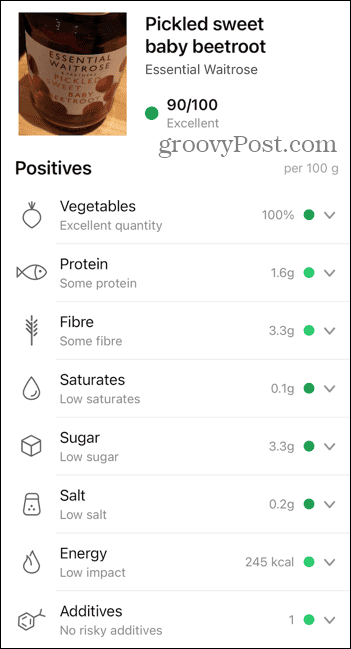
- Dotaknete se lahko posameznega razdelka, kot npr sladkor,sol, oz dodatki, videti več podrobnosti.
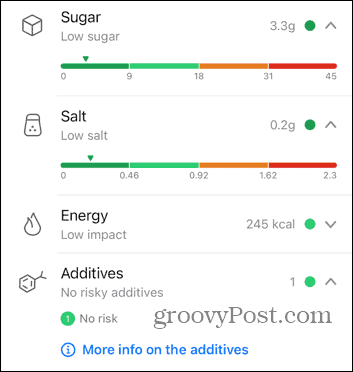
- Tapnite Zgodovina za ogled zgodovine izdelkov, ki ste jih skenirali.
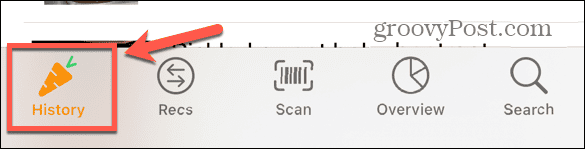
- Tapnite Recs za ogled priporočil za alternative za skenirane živilske izdelke z nizko oceno.
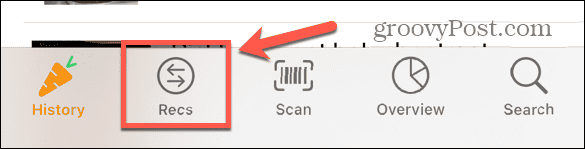
- Z aplikacijo lahko skenirate tudi kozmetične izdelke, da ugotovite, ali vsebujejo škodljive sestavine.
Kako optično prebrati kodo QR na iPhonu
Če morate optično prebrati kodo QR namesto črtne kode, je dobra novica ta, da lahko to storite neposredno iz aplikacije Kamera na vašem iPhoneu, ne da bi morali namestiti dodatne aplikacije.
- Odprite Kamera aplikacijo na vašem iPhoneu.
- Kamero usmerite proti kodi QR, ki jo želite skenirati.
- Ko je prepoznana, boste v aplikaciji Kamera videli rumeno povezavo.
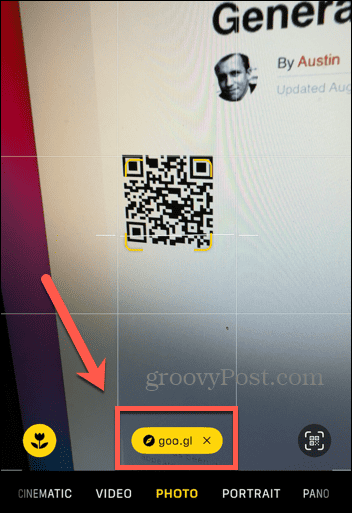
- Tapnite povezavo, ki jo želite preusmeriti na spletno stran, shranjeno v kodi QR.
Naredite več s svojim iPhoneom
Ni takoj očitno, kako optično prebrati črtno kodo na iPhonu. To je zato, ker ni domačega načina za to, za razliko od kod QR. Z namestitvijo aplikacije drugega proizvajalca pa lahko optično preberete črtne kode in poiščete koristne informacije, kot je najboljše cene za izdelek, ki ga skenirate, ali celo, če želite izvedeti, kako zdrav ali nezdrav je živilski izdelek je.
Vaš iPhone je zmogljivo orodje in morda boste presenečeni nad nekaterimi stvarmi, ki jih zmore. Ena res uporabna funkcija, ki je morda ne poznate, je zmožnost odpravite rdeče oči na iPhonu. Če ste fotografijo posneli z bliskavico, imajo lahko zenice vaših subjektov grozljiv rdeč odsev, ki pokvari sicer popoln posnetek.
Z orodjem za rdeče oči lahko hitro odstranite rdeče oči s slik. Če fotografija ni bila posneta z bliskavico, vendar ima še vedno rdeče oči (na primer fotografija, ki jo je poslal nekdo drug vi) lahko naredite posnetek zaslona slike in nato boste lahko uporabili korekcijo rdečih oči orodje.